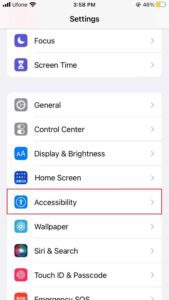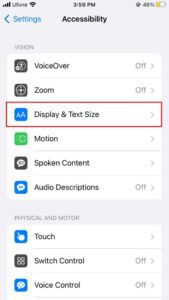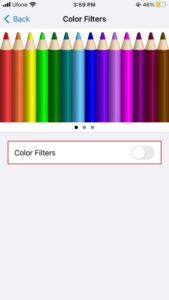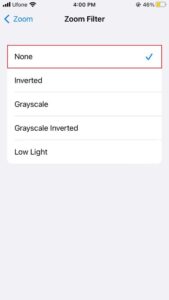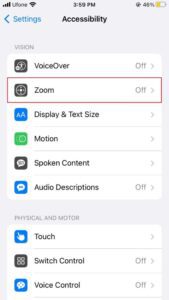¿Pantalla de iPhone en blanco y negro? 5 formas de arreglarlo
3 minuto. leer
Publicado el
Lea nuestra página de divulgación para descubrir cómo puede ayudar a MSPoweruser a sostener el equipo editorial. Leer más
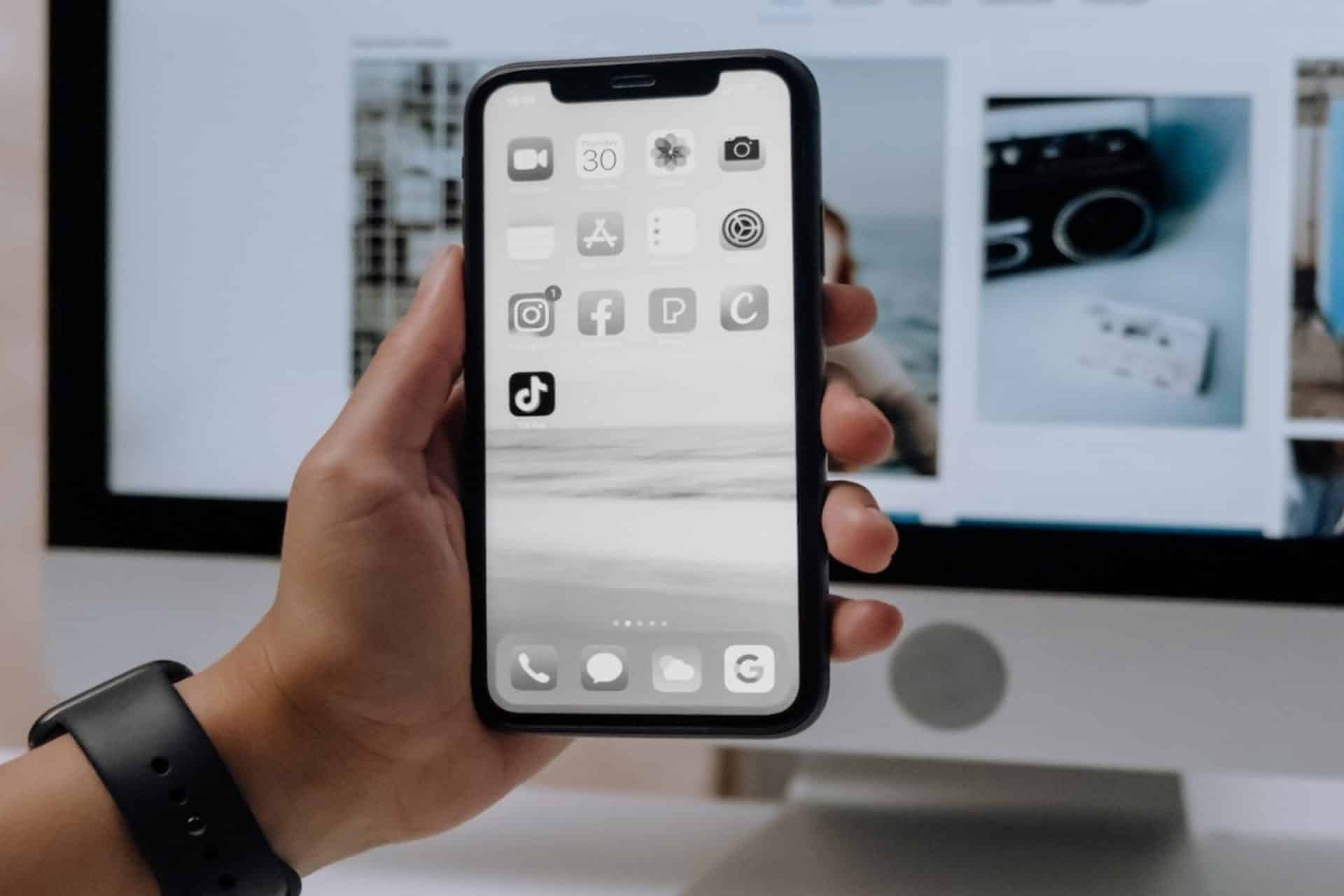
¿Está experimentando una pantalla en blanco y negro en su iPhone en momentos aleatorios? Esta falla hace que todos los colores desaparezcan de la pantalla de su dispositivo, lo que da como resultado una vista opaca. Si encuentra su iPhone atascado en este problema, ¡no se preocupe!
En esta guía, encontrará varios métodos efectivos de solución de problemas para superar este problema y hacer que su dispositivo vuelva a su modo colorido.
¿Por qué la pantalla de mi iPhone de repente está en blanco y negro?
Algunas causas comunes detrás de la pantalla en blanco y negro que ocurre en su iPhone son las siguientes:
Errores de software – Los archivos dañados o los errores dentro del sistema operativo pueden estar causando fallas en el software de su dispositivo.
Configuración de accesibilidad mal configurada – Otra causa es la activación involuntaria de funciones específicas de Accesibilidad, como las opciones de Escala de grises o Zoom de visualización. Estas características hacen que aparezca una pantalla en blanco y negro en su iPhone para una mejor visibilidad.
Problemas de hardware – Cualquier problema con los componentes internos de su dispositivo también puede causar que la pantalla de visualización de su iPhone no funcione correctamente.
1. Fuerza reiniciar tu iPhone
Así es como puede forzar el reinicio de su dispositivo:
1. Primero, presione el botón Subir volumen y suéltelo.
2. Luego, presione el botón para bajar el volumen y suéltelo.
3. Después de eso, mantenga presionado el botón lateral hasta que vea aparecer el logotipo de Apple en la pantalla de su iPhone.
2. Verifique la configuración de pantalla y tamaño de texto
Otra solución común es verificar si ha habilitado involuntariamente el Filtro de color en escala de grises, lo que puede causar que aparezca un efecto grisáceo en la pantalla de su iPhone. Esto se puede hacer a través de la Configuración de accesibilidad.
Siga los pasos a continuación para hacerlo:
1. Comience iniciando la aplicación Configuración en su iPhone.
2. Luego, ve a Accesibilidad.
3. Seleccione Pantalla y tamaño de texto.
4. Desplácese hacia abajo y toque Filtros de color.
5. Asegúrese de que esta característica esté deshabilitada. De lo contrario, apague la palanca de filtros de color.
3. Verifique la configuración de zoom
Si la pantalla de su iPhone se vuelve en blanco y negro al activar la función de zoom, es posible que haya configurado el filtro de zoom en escala de grises.
Puede deshabilitar este filtro siguiendo los pasos que se mencionan a continuación:
1. Abra la aplicación Configuración en su dispositivo.
2. Desde allí, ve a Accesibilidad.
3. Seleccione Zoom.
4. Ahora, asegúrese de que el filtro de zoom esté configurado en Ninguno. de lo contrario, toque Filtro de zoom y seleccione la opción Ninguno.
4. Restaura tu iPhone a través de iTunes
Restaurar tu iPhone a la configuración de fábrica usando iTunes es otro método para resolver el problema en blanco y negro al que se enfrenta. Sin embargo, tenga en cuenta que restaurar su dispositivo borrará todos sus datos y configuraciones e instalará la última versión de iOS. Por lo tanto, es mejor hacer una copia de seguridad de su dispositivo antes de continuar con esta solución.
5. Póngase en contacto con el soporte técnico de Apple
Si ninguna de las soluciones parece resolver el problema de la pantalla del iPhone en blanco y negro, lo mejor es considerar ponerse en contacto con Soporte de Apple. Cuentan con expertos y técnicos capacitados que analizarán su problema y le brindarán una solución práctica.
Conclusión
Si la pantalla de su iPhone se ha vuelto repentinamente en blanco y negro, puede deberse a varias razones. Sin embargo, con la ayuda de los métodos de solución de problemas mencionados en esta guía, debería poder solucionar este problema común en poco tiempo.
Puede devolver el color a su iPhone simplemente reiniciando su iPhone, ajustando algunas configuraciones de Accesibilidad o restaurando su iPhone a la configuración de fábrica a través de iTunes.
También puede usar la sección de comentarios a continuación si tiene alguna consulta u otras soluciones con respecto a este problema.